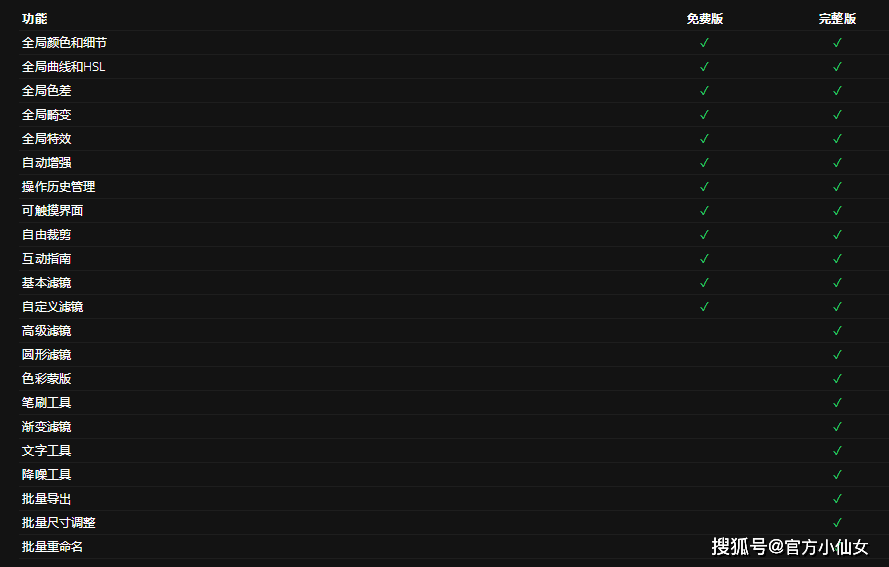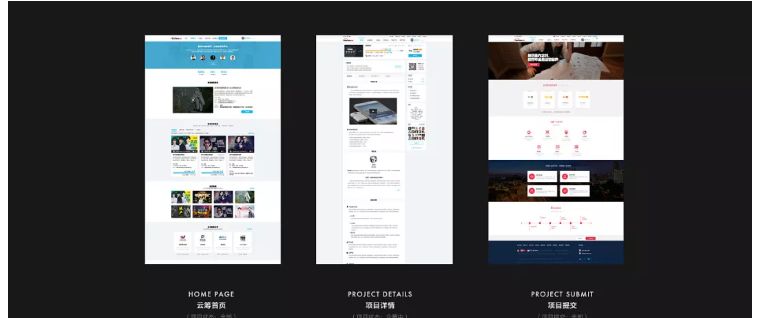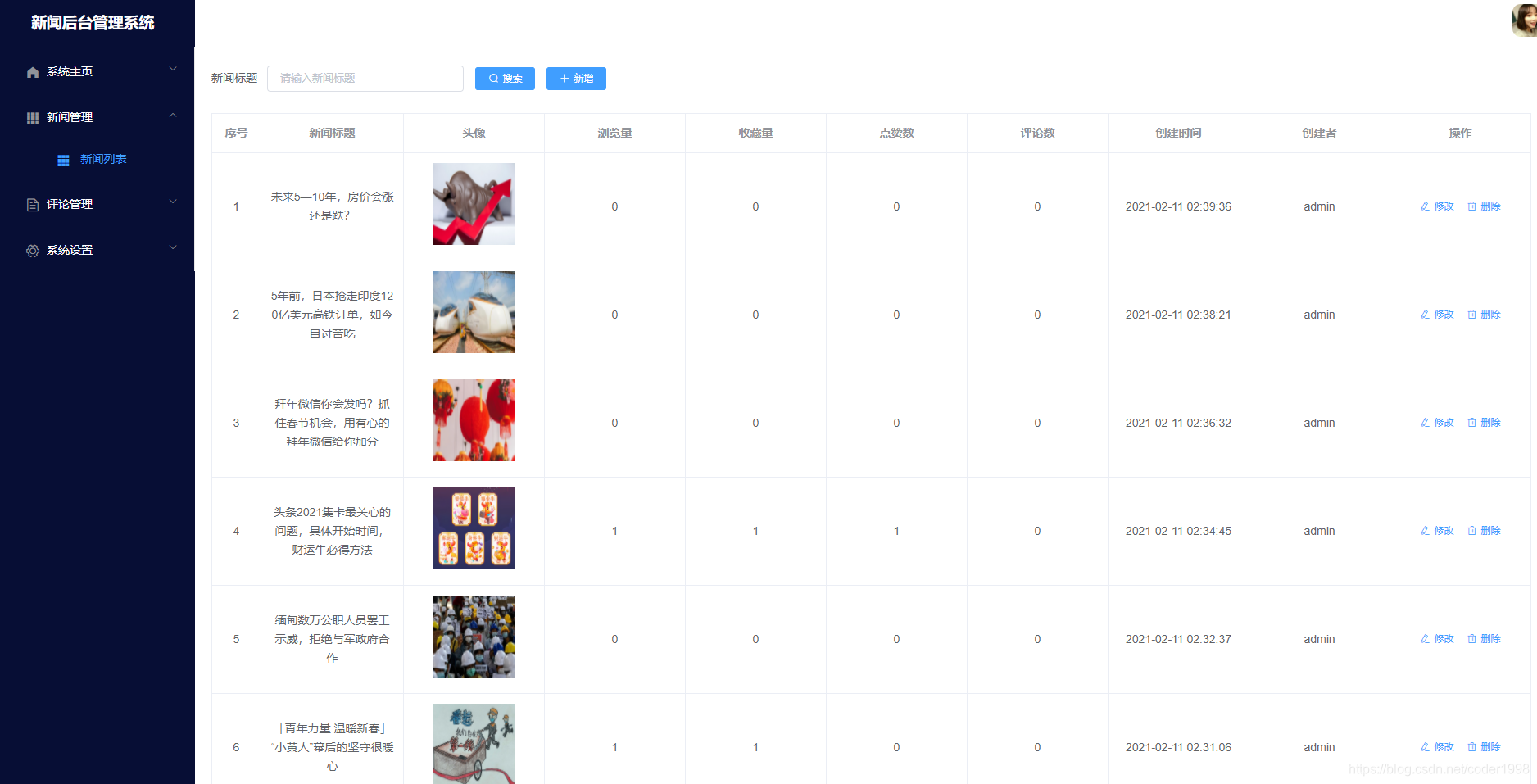文章目录
- 一、了解电脑系统和系统位数
- (1)Windows 系统
- (2)Mac OS 系统
- 二、下载Python安装包
- (1)Windows系统
- (2)Mac OS系统
- 三、安装Python
- (1)Windows系统
- (2)Mac OS系统
本章节我们将向大家介绍如何下载 Python 官方编辑器 —— IDLE。
Python 可应用于多平台包括 Windows、Linux 和 Mac OS X。
- Unix (Solaris, Linux, FreeBSD, AIX, HP/UX, SunOS, IRIX, 等等。)
- Win 9x/NT/2000
- Macintosh (Intel, PPC, 68K)
- OS/2
- DOS (多个DOS版本)
- PalmOS
- Nokia 移动手机
- Windows CE
- Acorn/RISC OS
- BeOS
- Amiga
- VMS/OpenVMS
- QNX
- VxWorks
- Psion
- Python 同样可以移植到 Java 和 .NET 虚拟机上。
Python 最新源码,二进制文档,新闻资讯等可以在 Python 的官网查看到:
Python 官网:https://www.python.org/
你可以在以下链接中下载 Python 的文档,你可以下载 HTML、PDF 和 PostScript 等格式的文档。
Python文档下载地址:https://www.python.org/doc/
以下为 Windows 系统和 Mac OS 系统安装 IDLE 的教程。
一、了解电脑系统和系统位数
(1)Windows 系统
如果你使用的是 windows 系统的电脑,可以找到桌面上的计算机(此电脑)图标,右键鼠标,然后选择属性选项,在系统类型中可以看到你电脑的电脑系统位数。
(2)Mac OS 系统
如果你使用的是 Mac OS 系统的电脑,可以单击左上角的苹果图标,选择关于本机,单击系统报告。
选择软件,单击下拉菜单,选择偏好设置面板,可以看到64位。如果后面是“是”,就是64位操作系统;如果是“否”,就表示是32位操作系统。
二、下载Python安装包
我们先登录Python的官方网站(https://www.python.org/),单击Downloads,进入软件下载区。
在 Downloads 区,可以看到Python的最新版本为3.11.1。Python为我们提供了不同系统的安装包下载链接。大家可以根据自己的系统单击进入下载。

(1)Windows系统
第一步:
单击页面上的 Windows,进入 Windows 的安装包下载页面。
第二步:
在Windows安装包下载页面,大家可以根据自己的系统位数下载相应的安装包。
(2)Mac OS系统
第一步:
单击页面上的Mac OS X,进入Mac系统的安装包下载界面。
第二步:
在Mac系统安装包下载页面,大家可以根据自己的系统位数下载相应的安装包。
三、安装Python
不同系统的安装方式也不同,我会针对 Windows 系统和 Mac 系统分别讲解安装方式,会以 3.11.1 版本的安装进行讲解。
(1)Windows系统
第一步:
这里以自定义安装为例,双击打开下载好的Windows Python安装包。
第二步:
特别注意的是,一定要勾选Add Python 3.11 to PASH,把 Python3.11 添加到环境变量。之后在 Windows 命令提示符下也可以运行 Python。不然就要自己配置环境变量,比较麻烦。
第三步:
因为我要自己选择安装路径,所以单击Customize installation choose location and features。这样可以自由选择安装的磁盘。
第四步:
按照前三步勾选完成后,单击 Next 按钮,进入下一步。
第五步:
单击 Install 进行安装。
第六步:
安装完成。
第七步:
如果要打开 Python 的话,单击左下角的 Windows 图标,在搜索框里输入IDLE,点进去即可(可以右键添加快捷方式到桌面)。
(2)Mac OS系统
如果你是用的是Mac系统是OS X 10.8或者10.9,恭喜你,电脑已经自带了Python 2.7。如果你的系统版本低于10.8,请自行备份系统并升级到最新的版本,就可以获得Python 2.7。
第一步:
双击打开Python安装包。
第二步:
单击继续直到安装完成即可。
第三步:
安装完成后可以在软件界面找到IDLE图标。

本期内容到此结束,欢迎关注下一期!